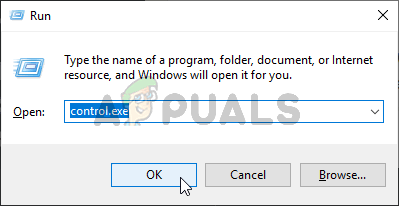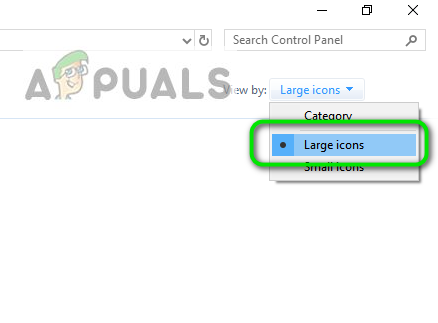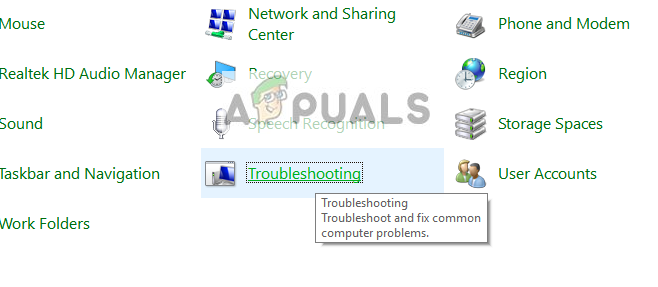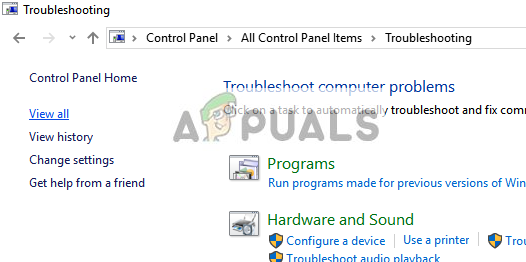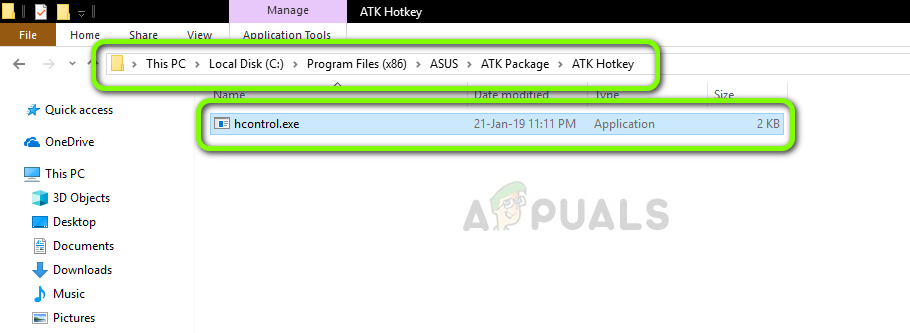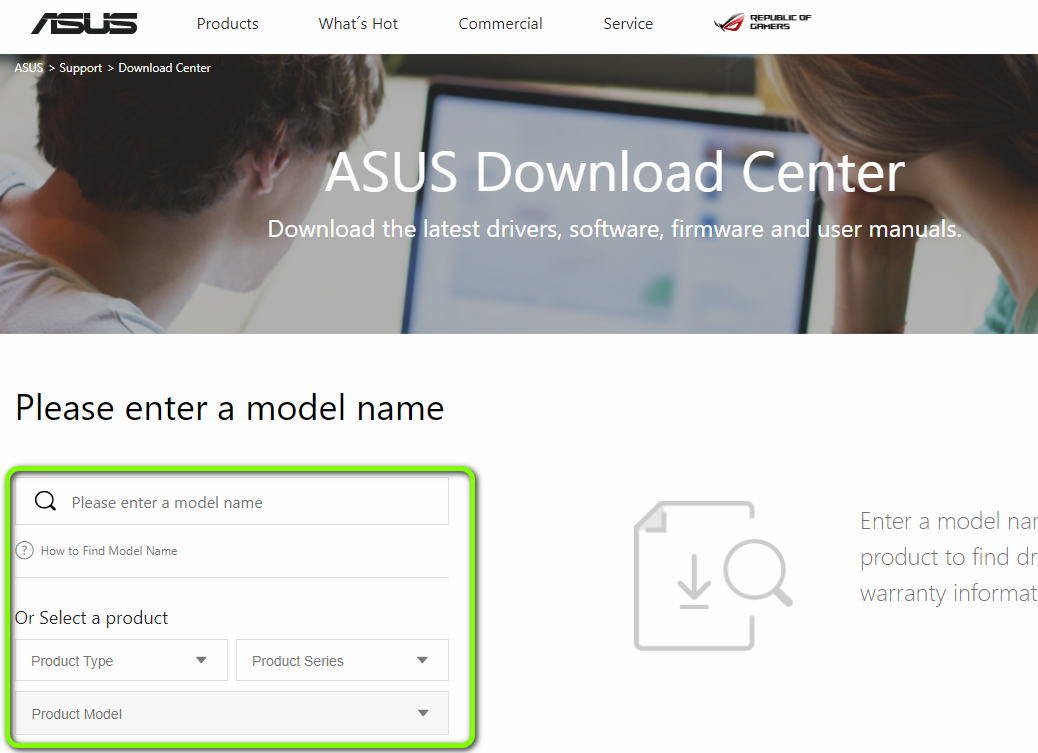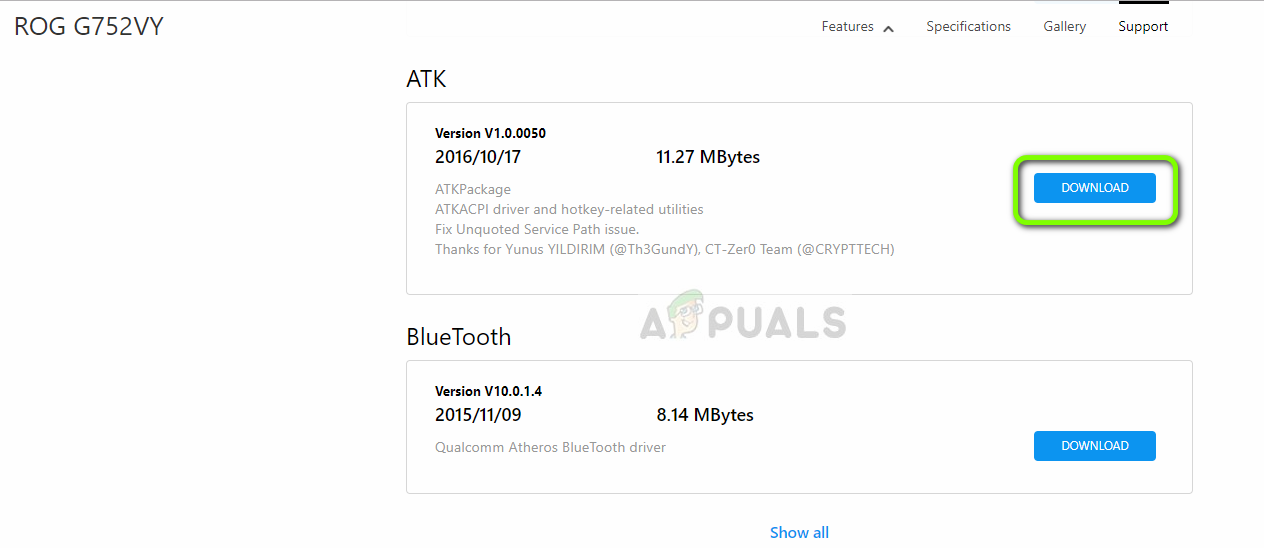ASUS کمپیوٹنگ مارکیٹ میں نمایاں مینوفیکچررز میں سے ایک ہے جس میں اعلی درجے کے مدر بورڈز سے لے کر گرافکس کارڈ تک کی مصنوعات ہیں۔ یہ فیلڈ میں ایک سرخیل ہے اور اس کی مصنوعات کو استحکام اور انتہائی کارکردگی کے لئے جانا جاتا ہے۔

ASUS کی بورڈ بیک لائٹ
حال ہی میں ، ہم نے متعدد معاملات کا سامنا کیا جہاں ASUS کی بورڈ بیک لائٹ کو بالکل بھی ظاہر نہیں کرے گا۔ یا تو یہ یا بیک لائٹ کنٹرول میں قابل نہیں تھے یعنی آپ چمک کو تبدیل نہیں کرسکتے یا رنگ تبدیل نہیں کرسکتے ہیں۔ چونکہ ہر کمپیوٹر کی ترتیب مختلف ہے ، آپ کو ایک انوکھا معاملہ مل سکتا ہے جس کا ذکر یہاں نہیں کیا گیا ہے۔
ونڈوز 10 میں کام نہ کرنے کی وجہ ASUS کی بورڈ کے بیک لائٹ کی کیا وجہ ہے؟
ہمارے ابتدائی سروے کے بعد ، ہم نے حساب لگایا کہ تقریبا 70 70 یا 80٪ صارفین جنہیں یہ مسئلہ درپیش ہے وہ صرف ایک نئے ونڈوز 10 میں شفٹ ہو گئے ہیں۔ جب آپریٹنگ سسٹم اپ ڈیٹ ہوجاتا ہے تو ، کارخانہ دار کے بہت سارے ماڈیول ہوتے ہیں جن کو اپ ڈیٹ کرنے کی ضرورت ہوتی ہے۔ ٹھیک ہے یہ کچھ وجوہات ہیں جو شاید آپ کے OS پر بیک لائٹ کام نہیں کررہے ہیں۔
- غلط ڈرائیور: اگر آپ کے کی بورڈ (چاہے لیپ ٹاپ یا بیرونی) کیلئے جدید ترین ڈرائیورز انسٹال نہ ہوں تو ، آپ اس کی سبھی خصوصیات (جس میں بیک لائٹنگ بھی شامل ہے) تک رسائی حاصل نہیں ہوگی۔
- ہارڈ ویئر کے مسائل: بعض اوقات کارخانہ دار کا ہارڈ ویئر (اس معاملے میں ASUS) آپریٹنگ سسٹم کے ساتھ صحیح طور پر ہم آہنگ نہیں ہوتا ہے۔ ہر ایک ہارڈویئر کے جزو کو ایک دم تازہ اور تازہ کرنے سے اس کا خاتمہ ہوگا۔
- انسٹالیشن فائل: انسٹالیشن فائل جو آپ کی ہاٹکیوں (جس میں لیپ ٹاپ بیک لائٹ ہاٹکی شامل ہے) کے انتظام کے لئے ذمہ دار ہے انسٹالیشن کے ل for آپ کے کمپیوٹر میں ابھی تک عمل میں نہیں لایا جاسکتا ہے۔
- غلطی کی حالت: آپ کی مشین غلطی کی حالت میں ہوسکتی ہے۔ یہ ونڈوز کے ساتھ بہت کچھ ہوتا ہے اور ہر چیز کو دوبارہ شروع کرنے سے معاملہ ٹھیک ہوجاتا ہے۔
اس سے پہلے کہ ہم مخصوص حل تلاش کریں ، اس بات کو یقینی بنائیں کہ آپ ایڈمنسٹریٹر کی حیثیت سے لاگ ان ہیں۔ مزید یہ کہ ، آپ کے پاس ایک فعال انٹرنیٹ کنکشن ہونا چاہئے۔ نیز ، یہ بھی یقینی بنائیں کہ آپ کے سسٹم کے BIOS میں Fn کیز فعال ہیں۔ مزید برآں ، کسی ڈھیلی کیبلز کی جانچ کرنا نہ بھولیں۔
حل 1: پاور سائیکل کمپیوٹر
ہمارے پریشانی کا ازالہ کرنے کا بہترین طریقہ یہ ہے کہ آپ اپنے سسٹم کو بجلی سے چلائیں۔ پاور سائیکلنگ مکمل طور پر ایک عمل ہے کواڑ بند ہو رہا ہے آپ کا کمپیوٹر اور جامد چارج کو بھی ختم کرنا۔ یہ عارضی ترتیبوں کو زبردستی دوبارہ مرتب کرتا ہے اور کمپیوٹر کو ان میں سے ہر ایک کو دوبارہ تشکیل دینے پر مجبور کرتا ہے۔ یقینی بنائیں کہ آپ آگے بڑھنے سے پہلے اپنے کام کو بچائیں۔
- بند کریں اپنے کمپیوٹر کو بند کرکے بجلی کیبل نکالیں۔
- ابھی بیٹری نکال دو اور تقریبا 5- around-7 سیکنڈ تک پاور بٹن دبائیں اور تھامیں۔
- اب 2-3- minutes منٹ تک انتظار کریں اور ہر چیز کو دوبارہ پلگ ان کریں۔ اب اپنے کمپیوٹر کو شروع کریں اور دیکھیں کہ مسئلہ حل ہو گیا ہے یا نہیں۔
حل 2: رن ہارڈ ویئر اور ڈیوائسز ٹربلشوٹر
اس سے پہلے کہ ہم ASUS سے ڈاؤن لوڈ کرنے کے بعد کی بورڈ ڈرائیور کو دستی طور پر انسٹال کریں ، ہمیں پہلے ہارڈ ویئر اور ڈیوائسز ٹربل شوٹر چلانے کی کوشش کرنی چاہئے۔ یہ ماڈیول آپ کے ہر ہارڈویئر کے اجزاء کو ایک ایک کرکے چیک کرے گا اور اگر کچھ جگہ سے باہر ہو تو فوری طور پر پتہ لگائے گا۔ اس سے ہمیں پریشانی دور کرنے میں مدد ملے گی کہ آیا کچھ ڈرائیور انسٹال نہیں ہے یا اگر وہاں پرانے پرانے ماڈیولز موجود ہیں۔
- ونڈوز + آر دبائیں ، ٹائپ کریں control.exe ”ڈائیلاگ باکس میں اور دبائیں۔
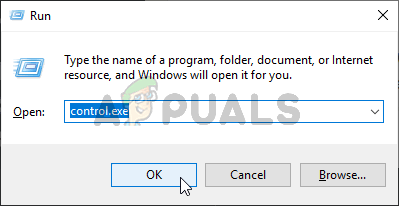
کنٹرول پینل چل رہا ہے
- اب اسکرین کے اوپری دائیں جانب ، پر کلک کریں بذریعہ دیکھیں اور منتخب کریں بڑے شبیہیں دستیاب اختیارات کی فہرست سے۔
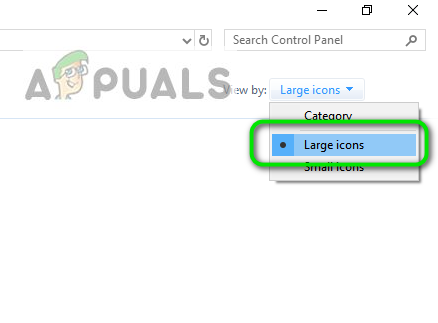
بڑے شبیہیں استعمال کرتے ہوئے کنٹرول پینل دیکھنا
- اب کا آپشن منتخب کریں خرابیوں کا سراغ لگانا کنٹرول پینل سے
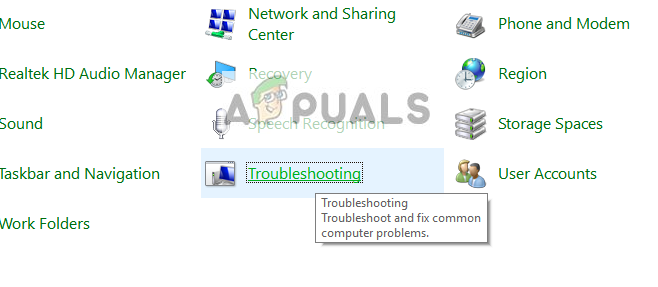
خرابیوں کا سراغ لگانا - کنٹرول پینل
- اب ونڈو کے بائیں جانب ، ' سب دیکھیں 'آپ کے کمپیوٹر پر دستیاب تمام خرابیوں کا ازالہ کرنے والے پیک کی فہرست کا اختیار۔
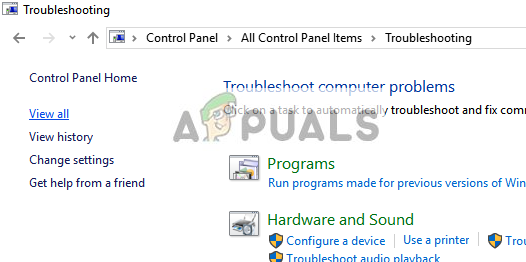
سبھی دشواریوں کو دیکھ رہے ہیں
- اب منتخب کریں “ ہارڈ ویئر اور آلات دستیاب اختیارات کی فہرست میں سے اور اس پر کلک کریں۔
- اب منتخب کریں اگلے آپ کے سامنے کھلنے والی نئی ونڈو میں۔
- اب ونڈوز آپ کے ہارڈ ویئر سے متعلق کسی بھی مسئلے کے ل your آپ کے کمپیوٹر کو اسکین کرنا شروع کردے گا۔ اگر اس میں کوئی چیز مل جاتی ہے تو ، وہ آپ کو مطلع کرے گا۔ دبائیں ٹھیک ہے اگر کسی بھی طے کی سفارش کی جاتی ہے۔
- فکس لگنے کے بعد اپنے کمپیوٹر کو دوبارہ اسٹارٹ کریں۔
حل 3: Hcontrol.exe پر عمل کریں
ASUS کے پاس ایک قابل اجراء نام ہے جس کا نام ہے ‘hcontrol.exe’ جو آپ کے تمام ہاٹکیوں کے انتظام کے لئے استعمال ہوتا ہے اسوس لیپ ٹاپ اور ان سے وابستہ افعال۔ مزید یہ کہ بیک لائٹ جیسے دوسرے ماڈیولز کے انتظام کا بھی ذمہ دار ہے۔ اگر یہ قابل عمل خود بخود شروع نہیں ہوا ہے ، تو ہم دستی طور پر کوشش کریں گے اور دیکھیں گے کہ آیا اس سے کوئی فرق پڑتا ہے۔
- دبائیں ونڈوز + ای فائل ایکسپلورر کو کھولنے اور درج ذیل فائل پاتھ پر جائیں:
ج: پروگرام فائلیں (x86) ASUS اے ٹی کے پیکیج اے ٹی کے ہاٹکی
اگر آپ کے پاس اپنی پروگرام فائلیں کہیں اور اسٹور ہوچکی ہیں تو وہاں تشریف لے جائیں۔
- اب فائل تلاش کریں ‘ hcontrol.exe ’’۔ ایک بار جب آپ اسے ڈھونڈیں گے ، تو اس پر عمل درآمد کیلئے ڈبل کلک کریں۔
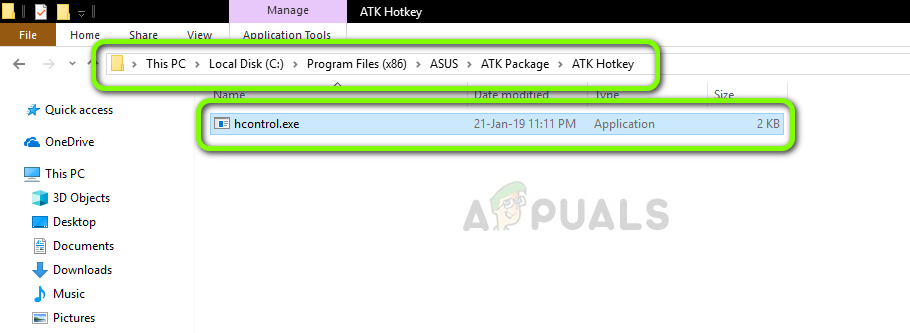
عملدرآمد hcontrol.exe
- اب چیک کریں کہ آیا آپ کا بیک لائٹ آپ کے لیپ ٹاپ پر موجود افعال کا استعمال کرتے ہوئے صحیح طریقے سے کام کر رہا ہے۔
حل 4: کی بورڈ ڈرائیور دستی طور پر انسٹال کریں (اے ٹی کے کا استعمال کرتے ہوئے)
اگر مذکورہ بالا سارے طریقے کام نہیں کرتے ہیں اور آپ اپنے بیک لائٹ تک رسائی حاصل نہیں کرسکتے ہیں تو ہم کی بورڈ ڈرائیورز کو اپ ڈیٹ کرنے کی کوشش کریں گے۔ متعدد صارفین نے اطلاع دی کہ جب انہوں نے ونڈوز 10 میں اپ گریڈ کیا تو ، وہ یا تو مناسب کی بورڈ ڈرائیور کھو گئے یا یہ مطابقت نہیں رکھتا تھا۔ ہم سرکاری ڈرائیور کی ویب سائٹ پر جائیں گے اور وہاں سے افادیت ڈاؤن لوڈ کریں گے۔
- پر جائیں سرکاری ASUS ڈاؤن لوڈ . اپنی مصنوع کی تفصیلات اور تفصیلات یہاں داخل کریں۔
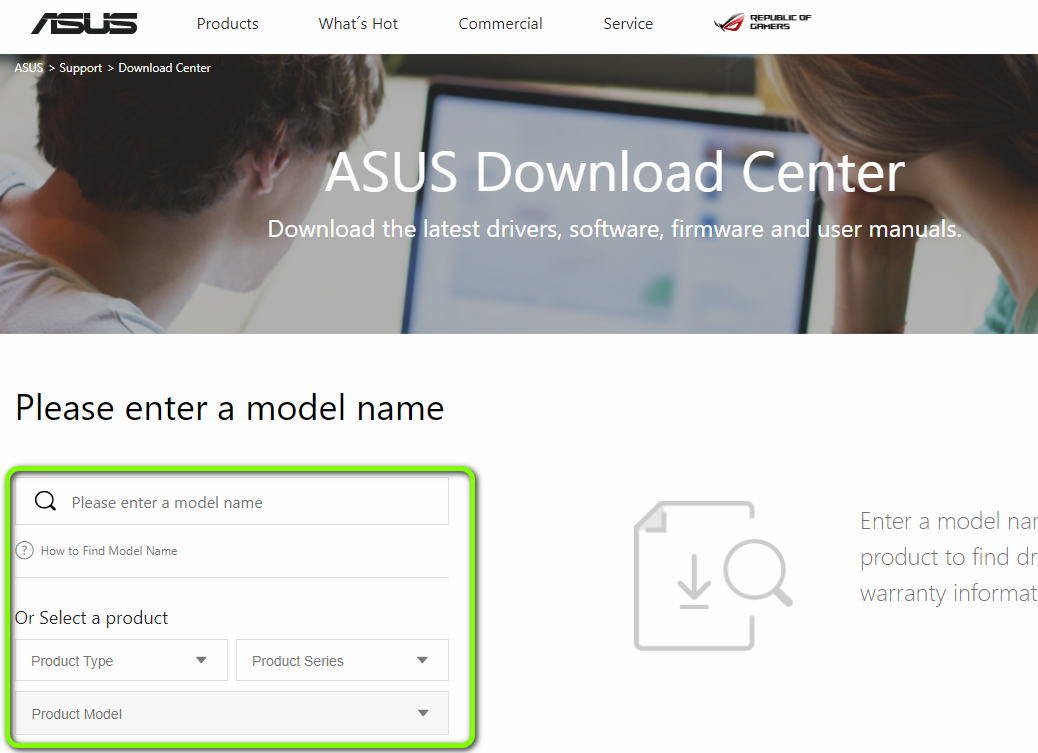
ASUS ماڈل کی تفصیلات ان پٹ کرنا
- آپ کے علاوہ آپریٹنگ سسٹم کو منتخب کرنے کے بعد ، آپ کو ایک صفحہ دکھایا جائے گا جہاں آپ کی مشین کے لئے تمام ڈرائیور دستیاب ہوں گے۔ جب تک آپ کو درج ذیل ڈرائیور نہ ملیں نیچے جائیں:
اے ٹی کے ہاٹ فکس سمارٹ اشارہ ٹچ پیڈ / کی بورڈ
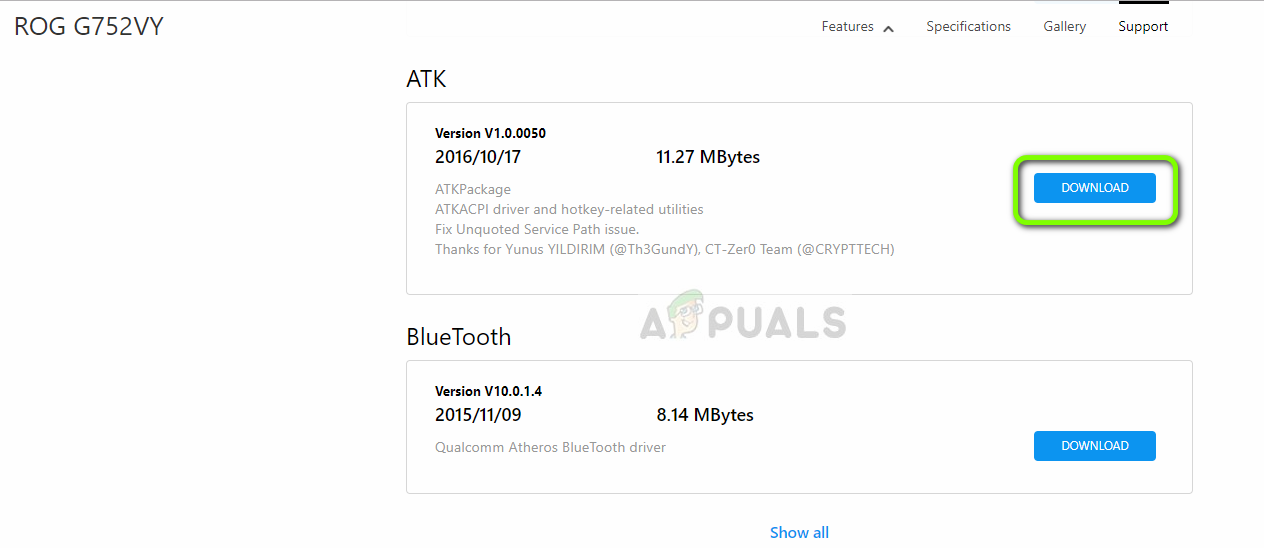
اے ٹی کے ڈرائیورز کو ڈاؤن لوڈ کیا جارہا ہے
- ہر افادیت کو قابل رسائی مقام پر ڈاؤن لوڈ کریں۔ اب ان میں سے ہر ایک پر ایک ایک کرکے دائیں کلک کریں ، اسی ترتیب میں (بصورت دیگر آپ کو مسائل کا سامنا کرنا پڑے گا) اور منتخب کریں انتظامیہ کے طورپر چلانا .
- ڈرائیوروں کو انسٹال کرنے کے بعد اپنے کمپیوٹر کو صحیح طریقے سے دوبارہ اسٹارٹ کریں اور دیکھیں کہ آیا اس مسئلے کو حل کیا گیا ہے۔